在日常的电脑操作日子里,为了使得文件使用方便快捷,同时可以供别人查看使用,我们就可以采用共享的功能,这个功能大大的帮助了偶们,而且速度也很快,操作也简单,不过可惜的是,有用户还不知道该怎么去设置局域网共享,因此,小编就根据自己的经验编辑了篇设置局域网共享的图文教程与大家分享。
有使用过局域网共享的亲故就了解,局域网的每个人都可以上来查看共享的文件,局域网速度也快,非常方便。那么请问电脑怎么设置局域网共享呢?嘿嘿,不知道了吧,小编这就来告诉大家电脑怎么设置局域网共享。
局域网共享设置
右击桌面“网络”,选择“属性”,点击“更改高级共享设置”
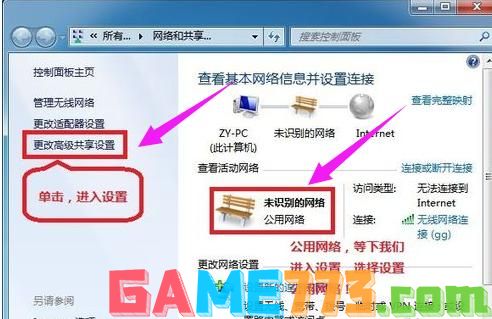
局域网共享图-1
选择:公共网络---选择以下选项:启动网络发现,启动文件和打印机共享,启用共享以便可以访问网络的用户可以读取和写入公用文件夹中的文件(可以不选),关闭密码保护共享
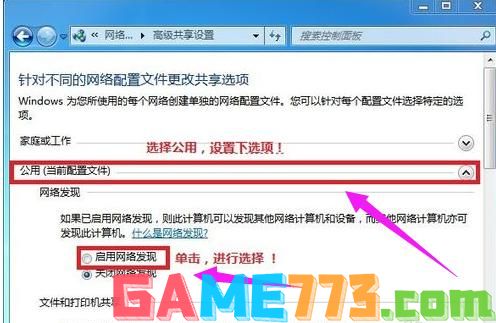
局域网图-2
点击“保存”
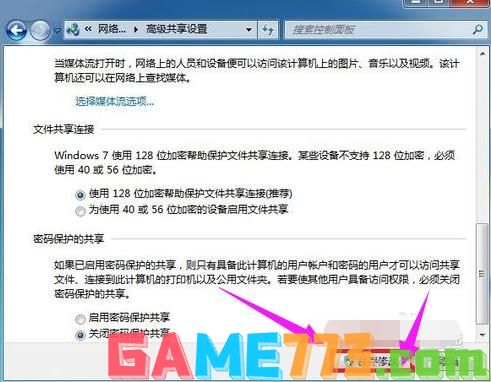
局域网共享图-3
选择需要共享的文件夹,右击,选择:属性
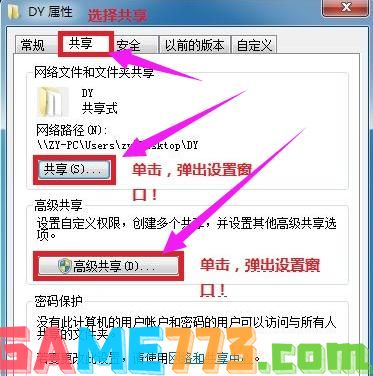
局域网图-4
共享,选择:共享(S),弹出对话框,添加“Guest”,点击“共享”
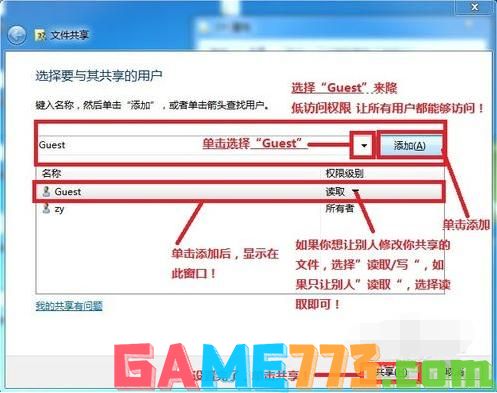
电脑共享图-5
选择:高级共享,选择:共享此文件,点击“确定”
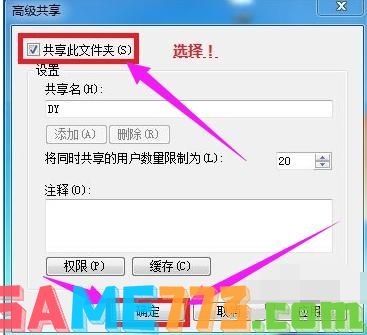
局域网图-6
其他用户,通过开始---运行---\\IP (快捷键 WIN+R)\\IP 访问你共享的文件!
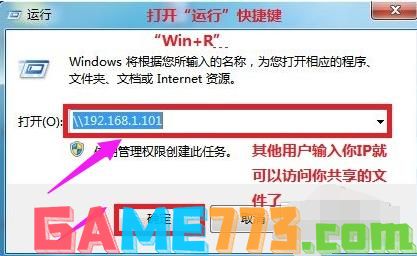
局域网图-7
共享成功。

局域网图-8

生活服务 81.8M
金苗宝软件下载,这是一个非常非常棒的母婴软件哦!对儿童打预防针接种预约,提高家长安全接种意识,快来下载体验吧!
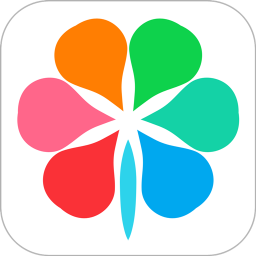
生活服务 66.27MB
医护到家app是全新的医疗服务手机移动客户端软件,为用户提供在线诊断、预约挂号、在线预约、健康咨询等等服务,真正实现足不出户享受医疗服务,方便快捷,需要的朋友就请来下载使用吧!医护到家官方版软件介绍医护到

资讯阅读 96.9M
电网头条客户端是一款为能源电力从业者制作的生活学习软件,使用该软件,用户可以看专属新闻资讯,查专业数据资料,互动交友等,觉得不错的朋友欢迎下载使用。

商务办公 42.2 MB
汇富网软件是为用户提供炒股培训的教育学习平台,涵盖大量的股票知识内容,各种直播课程可供大家在线学习,还可以为不同的人制定专属的学习计划,全面提升自己的炒股能力,掌握更多的投资技巧,方便又好用!汇富网官

资讯阅读 0KB
阿里巴巴文学网手机版是一款小说阅读手机软件,这里汇集了丰富的小说资源,分类详细,书籍种类多,男频女频完结应有尽有,还有超多免费书籍,更新速度快,追书不等待,喜爱的朋友赶快到绿色资源网下载体验吧!官方介
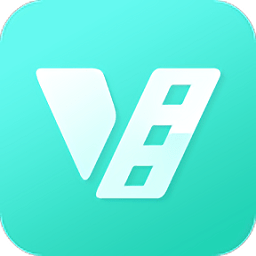
影音播放 13.53M
超级看影院官方版最新版是一款非常好用的聚合播放器,其支持市面上的绝大多数视频网站的播放,并且能任意的切换近70种清晰度,不管是动漫、电影、电视剧、还是综艺节目,我们这里都有,并且有超强的省流量模式,让你
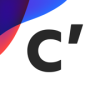
生活服务 102.0M
CreatorsApp是一款智能相机手机助手,软件可以帮助用户手机连接设备,实现手机控制,文件管理,参数设置等等功能服务,需要的朋友欢迎前来下载使用。
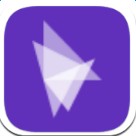
影音播放 5.01M
Sky影视app是一款视频播放软件,聚合全网视频资源,给你一站式的观看体验,电视电影、综艺动漫应有尽有。也可以缓存下载,再也不怕错过喜欢的电视剧啦。欢迎大家来绿色资源网踊跃下载哦!软件功能Sky影视是一款界面简洁

影音播放 15.1 MB
DJ99手机版一款可以为不同的用户提供各种精选dj串烧、经典歌曲、热门音乐、喊麦场景等不同的优质音乐作品,而且软件所涵盖的各种全新音乐作品有着专业分类,用户可以轻易在软件中对任意作品搜索选择,并且这里的各种音
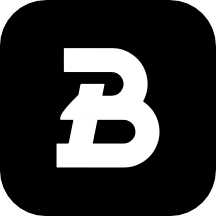
社交聊天 158.6 MB
乐吧是一款在线聊天交友的社交软件,所有的用户都是经过个人实名认证,让你放心的交友互动,不用担心遇见机器人,而且依据个人的基本信息来帮助你匹配与之对应的用户信息,趁早遇见个人的喜欢的异性,让你快速的脱离